インポートPSDの作り方
最終更新: 2025年8月26日
このページでは素材分けが終わった後に必要な準備、インポートPSDの作成方法を説明します。
イラストをまつげや目玉、輪郭などを部品ごとに分ける作業手順については「素材分けについて」をご覧ください。
インポートPSDの作り方
素材分け用PSDで作成した各部品(グループ)を、それぞれ一枚レイヤーに結合していきます。

すべての部品を一枚レイヤーに出来たら別名保存をします。
ファイル名は、素材分け用PSDを「〇〇_素材分け.psd」、インポート用PSDを「○○_インポート.psd」などにしておくと管理がしやすいです。
※グループ結合の際は、素材分けPSDにレイヤー結合した状態で上書き保存しないよう注意してください。
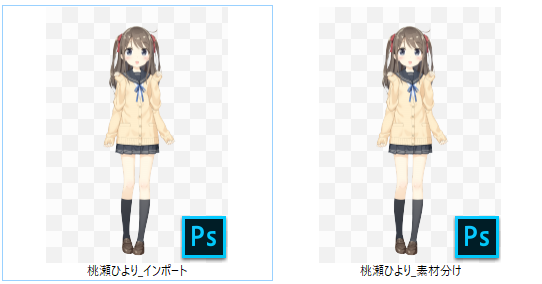
Tips
データ名の最後にt○○と記入し、○○の部分はPSDを更新していくたびに数字を増やすようにすると良いでしょう。
(「t」はテイクという意味です)
また、素材分けとインポートのt○○の数字は一緒にしておくと管理がしやすくなります。
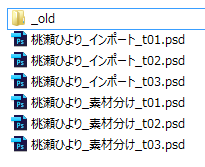
レイヤーの結合を自動で行うことのできる、Photoshopのスプリクトを公開しています。
「Photoshop用スクリプト」のページからダウンロードしてみましょう。
インポート用のPSDを作るときの注意点
インポート用のPSDを作る際、以下の点に注意が必要です。
同じ名前のレイヤーが無いか確認する
基本的に同じレイヤー名でもCubism Editorに取り込むことができますが、
同じレイヤー名があると混乱が生じ、後々トラブルの原因になります。
こうしたトラブルを避けるために、素材分けPSDの段階で全て違うレイヤー名にしておきましょう。
結合後のレイヤー属性はCubism Editor上の[カラーブレンド]にあるものにする
PSDで設定したレイヤー属性は、Cubism Editorの[カラーブレンド]の中に該当する物がない場合、インポート時に意図しない色に変化する可能性があります。
Tips
レイヤー属性はCubism Editor上で設定することができます。
インポート後、変更したいアートメッシュを選択し、[インスペクタ]パレット→[カラーブレンド]の設定を行います。
PSDでレイヤー属性を「通常」以外に設定した場合、Cubism Editorにインポートした時に[カラーブレンド]の中に該当するものがあれば自動で設定されます。
該当するものがない場合、「通常」になります。
詳しくは「ブレンドモード」をご覧ください。
[不透明度]はPSDで設定した%がCubism Editor上でも反映されるが、[塗り]は100%で出力される
[不透明度]はPSDで50%などに設定されていた場合、Cubism Editorにインポートされた際も不透明度は50%に設定されます。
[塗り]はCubism Editor上では再現されないため、[50%」などに設定されていた場合でも、Cubism Editor上は100%に設定されます。
濃さを調整する必要がある頬染めなどでは、[塗り]ではなく[不透明度]で設定することをおすすめします。
Tips
不透明度はCubism Editor上でも設定することができます。
インポート後、変更したいアートメッシュを選択し、[インスペクタ]パレット →[不透明度]の設定を行います。
線画やクリッピングマスクを結合しておく
1部品、1レイヤーになります。
線画や塗り、フィルター効果、クリッピングなどは結合して1つのレイヤーにします。
※線画や影などを分けたい場合も1部品、1レイヤーで管理しましょう
レイヤーマスクは使わない
レイヤーマスクが残っている場合は、「レイヤーマスクを適用」で1つにまとめておきます。
カラーモードは「RGB」、カラープロファイルは「sRGB」
カラーモードがRGB以外のCMYKなどになっているとPSDを読み込めませんので、RGBモードにしましょう。
カラープロファイルがsRGB以外だと、読み込んだときに色がおかしくなる可能性があるので、sRGBにしておきましょう。
変換方法に関しては「PSD作成上の注意点」のページをご参照ください。
ゴミがないか確認する
気付きにくい消し残しなどのゴミが残っていることがありますが、ゴミも素材として認識してしまいます。
メッシュの自動生成などが正しく動作しない場合があるので、消し忘れなどのゴミが残らないようにしましょう。
また、ゴミが残っていなくても透明部分が大きく残っている場合、意図しない動作の原因となる場合があります。
投げ縄ツールなどで、素材以外の範囲を選択して削除しておくと良いでしょう。
Photoshopではレイヤーのサムネイルの表示を変更することで現在の素材の状態を大まかに確認することができます。
| 〇 | ✖ |
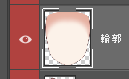 | 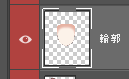 |
パス情報が含まれていないか確認する
PhotoshopのCC2019以降のバージョンで作成したPSD内にパス情報が含まれると、Cubism Editorへの読み込みができなくなる場合があります。
パス情報などが含まれている場合は、結合前にあらかじめ削除するするようにしましょう。
